
Joseph Goodman
0
2157
172
Der er intet mere vigtigt end vores pc's sikkerhed. Når det hele er sagt og gjort, hvis vi ikke beskytter vores computer ordentligt, fyldes det snart op med alle slags skrammel, for ikke at nævne hensynet til privatlivets fred. Der er mange antivirusprogrammer, firewalls, annonceblokkere og spamfiltre rundt omkring; og så er der komplette sikkerhedssuiter, der gør alt det og mere i en, stor, glad pakke.
En af disse sikkerhedssuiter, der indeholder næsten alle muligvis sikkerhedsaspekter, du kan tænke på, er Outpost Security Suite Pro 7.5 (Windows). Denne omfattende sikkerhedssoftware fra Agnitum sigter mod at overtage din computers sikkerhed og gøre det alle. Det er en antivirus og en firewall, der tilbyder webkontrol (websteds- og annonceblokering), en fil- og mappelåsfunktion og et anti-spamfilter (til flere e-mail-klienter). Og det er ikke engang halvdelen af det.
Denne uge giver vi væk 25 licenser til Outpost Security Suite Pro 7.5. Læs videre for at finde ud af mere om Outpost Security Suite og for din egen chance for at vinde en kopi!
Giveawayen er forbi. Her er vinderne:
Kumar Mayank
Marcus
Nico Strauch
Rafal
Parth Ponkiya
priyank vijaywargi
Adam Geary
MdShkArif Muhammad Shaikh Arif Ahmed
Eric LaBelle
James Victor
Indika Kahanda
Rigoberto Garcia
Larry Johnson
Shirley
jobert sabino
Renover energi
kys jános
rosliati
Adrian
Horváth József
stor fod
David Griffiths
Aleksandr Oreshkin
Sravan Kumar Mendu
Robert
Installation
For en sådan ekspansiv suite er Outpost Security Suite temmelig let at installere og konfigurere. Selve installationen indeholder kun flere ting, du skal tage stilling til. Den første, ligesom med mange andre installationer, er, om man skal gå til Simple mode eller Expert mode.

Eksperttilstand giver dig mere kontrol over de komponenter, du installerer, så hvis der er en komponent, du allerede ved, at du ikke har brug for (f.eks. Er anti-spam-funktionen ikke særlig nyttig for folk, der bruger Gmail i deres browsere) , gå til Eksperttilstand, og vælg dine komponenter.
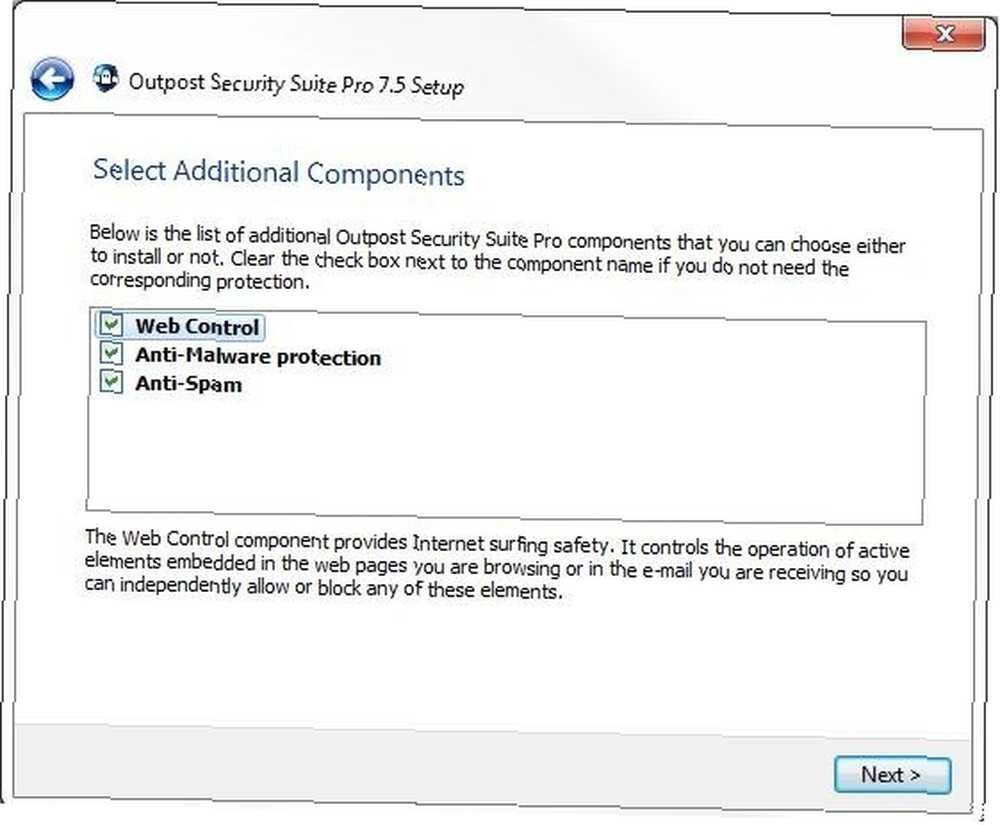
Inden installationen begynder, kan du vælge, om du automatisk vil hente den seneste opdatering sammen med installationen, eller gøre det senere.
Efter installationen skal du indstille nogle konfigurationer. For eksempel i “Regel Autokreation“, Du kan angive, om du vil have Outpost automatisk til at oprette regler for dig om applikationer, den kender, eller om du selv ønsker at oprette alle reglerne.
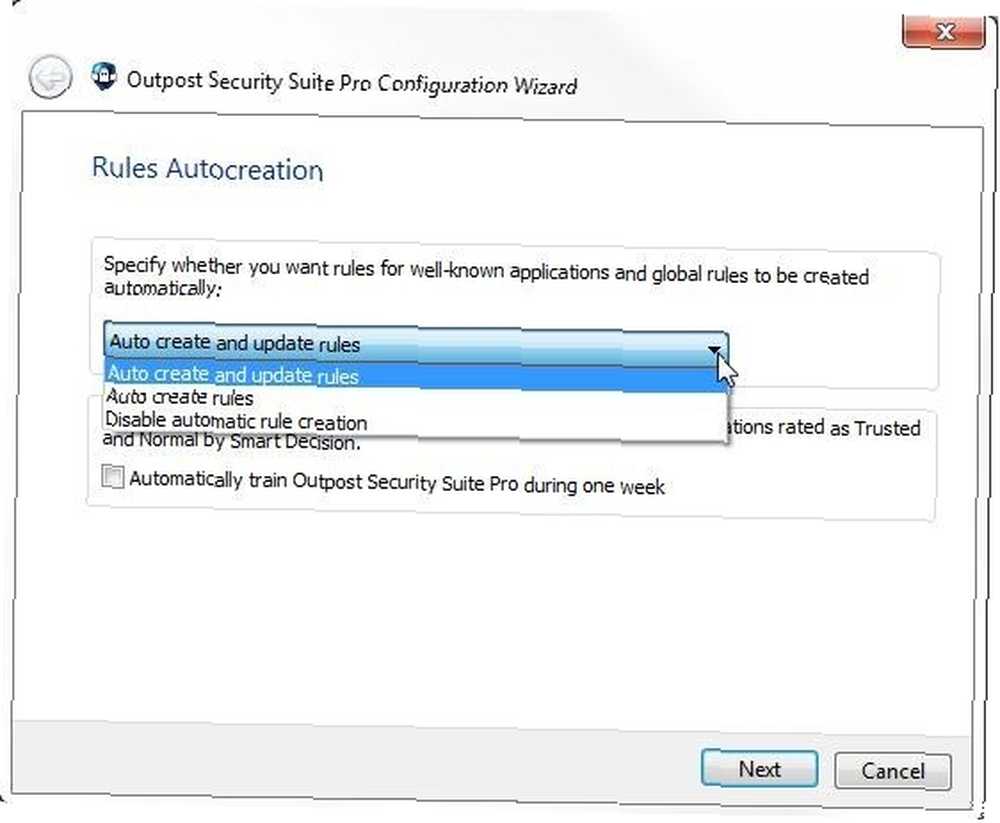
Outpost kommer derefter ind i en ganske lang tid “konfigurering” proces, men du kan gøre andre ting, mens det er ved det.
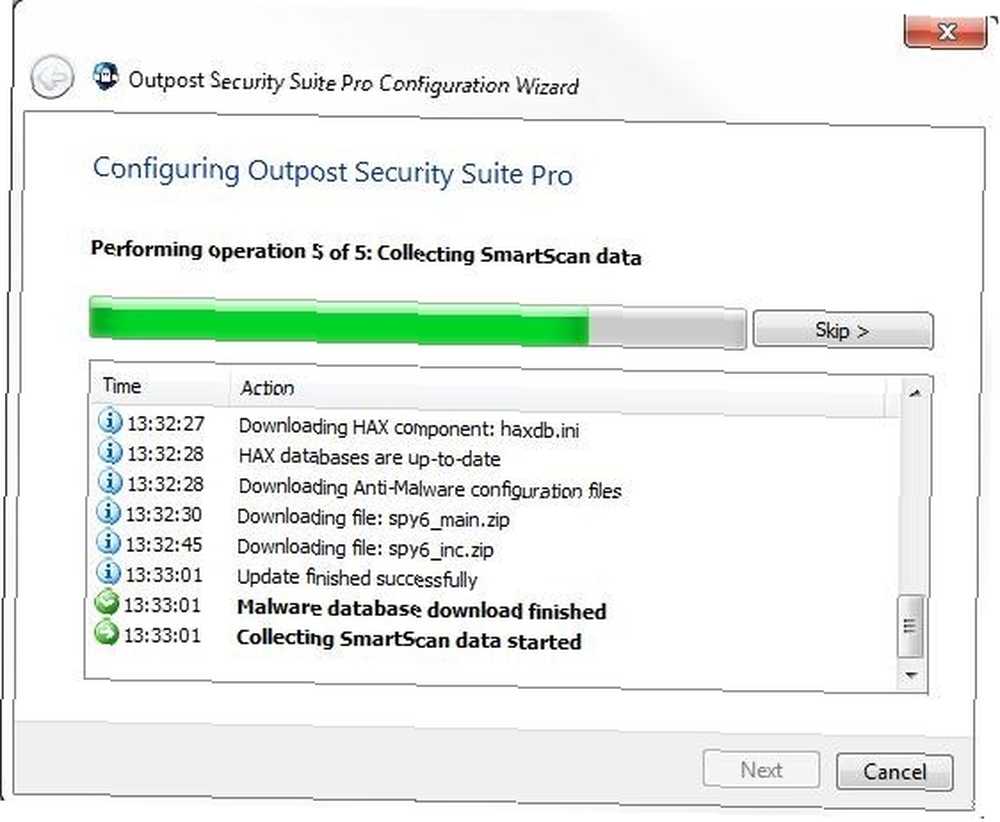
Opsætning af scanninger, opdateringer og regler
Efter genstart af din computer vil Outpost begynde at dukke spørgsmål om flere applikationer, som de ikke er sikre på. Det sprænger muligvis meget mere, hvis du ikke valgte at indstille nogle automatiske regler.
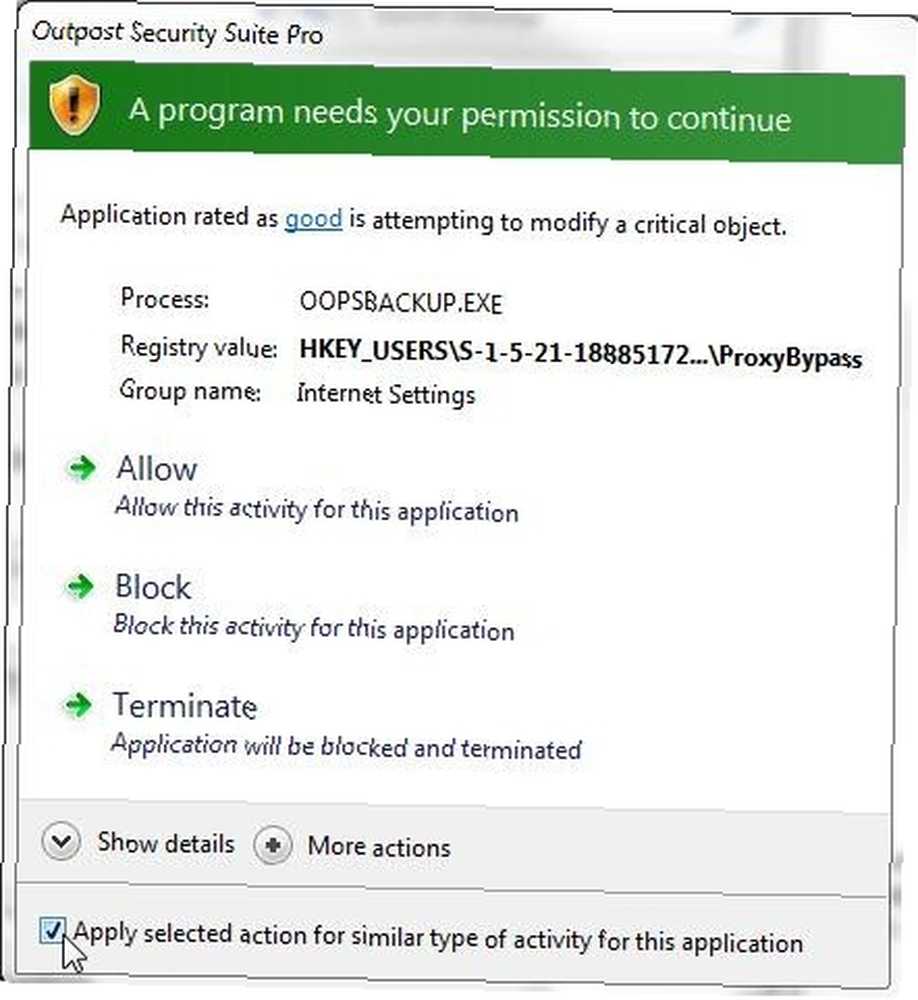
Disse advarsler vil advare dig om alt fra “forsøger at ændre et kritisk objekt” og “anmoder om en udgående forbindelse” til “forsøger at indsende en DNS-anmodning”. Du kan bruge markeringen i bunden til at forsøge at minimere antallet af advarsler, du får, når du først indlæser programmet.
Dette er din vigtigste kontrolskærm. Herfra kan du få et glimt af, hvordan alt går, eller se på specifikke aspekter. Klik på “Indstilling” for at starte ændring af nogle grundlæggende konfigurationer.

Gå til for at konfigurere planlagte scanninger Anti-Malware-> Planlæg og profiler. Her kan du definere, hvad hver scanning gør, oprette nye scanningsprofiler og planlægge hver af dem, som du ønsker.
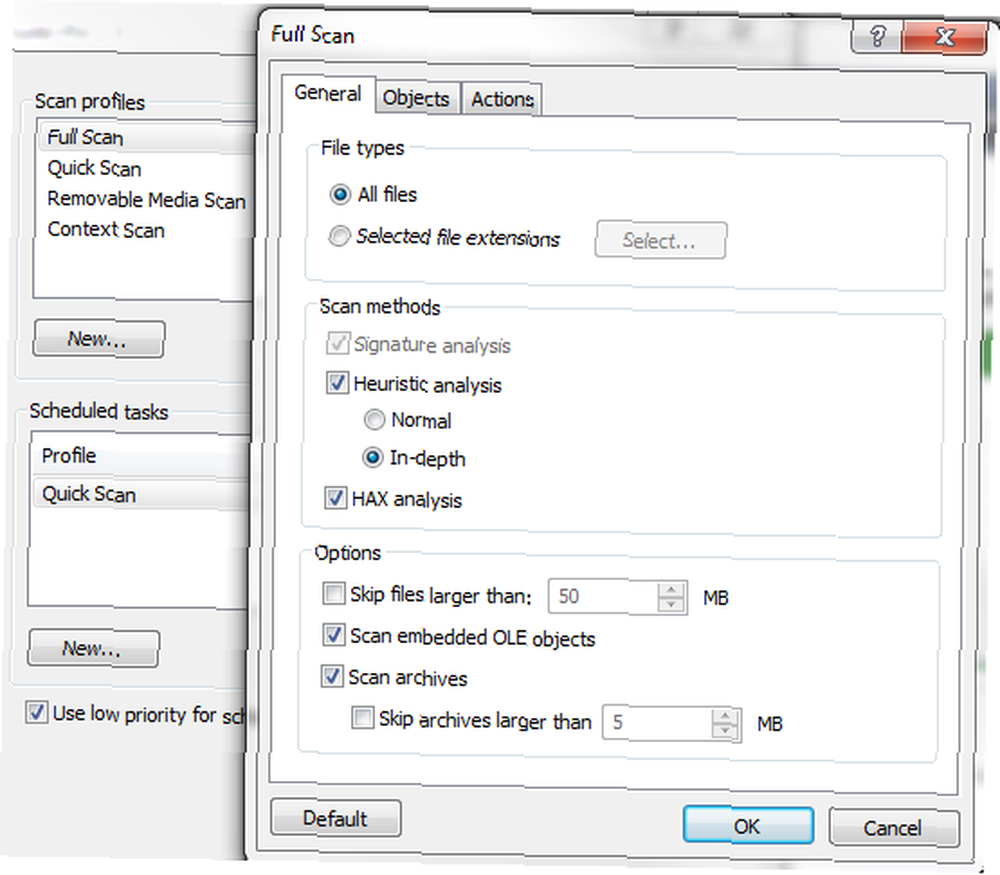
Gå til Alment-> Opdater at planlægge regelmæssige opdateringer. Du kan også vælge at køre dem manuelt.

Næsten hver funktion er Outpost er konfigurerbar, og du kan vælge et andet sikkerhedsniveau for hver. Her kan du se e-mail-scanneren. Du kan vælge et af de forudindstillede beskyttelsesniveauer og tilpasse scannernes opførsel.
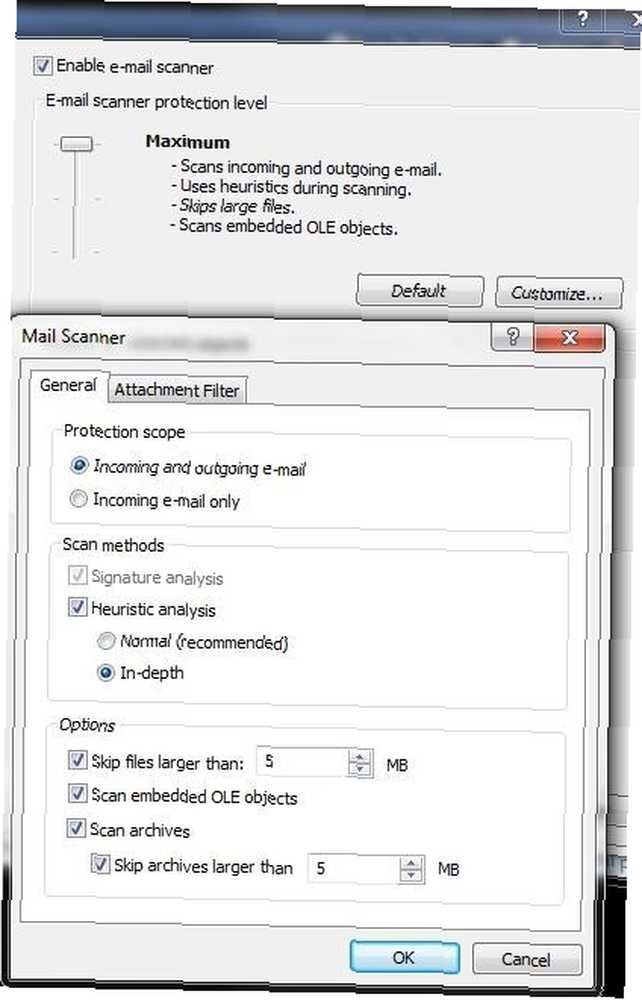
Dette er bare toppen af isbjerget, hvad du kan gøre med Outpost Security Suite Pro 7.5. En licens på 1 år til 1 pc går i øjeblikket $ 39,95 og er normalt $ 64,95.











